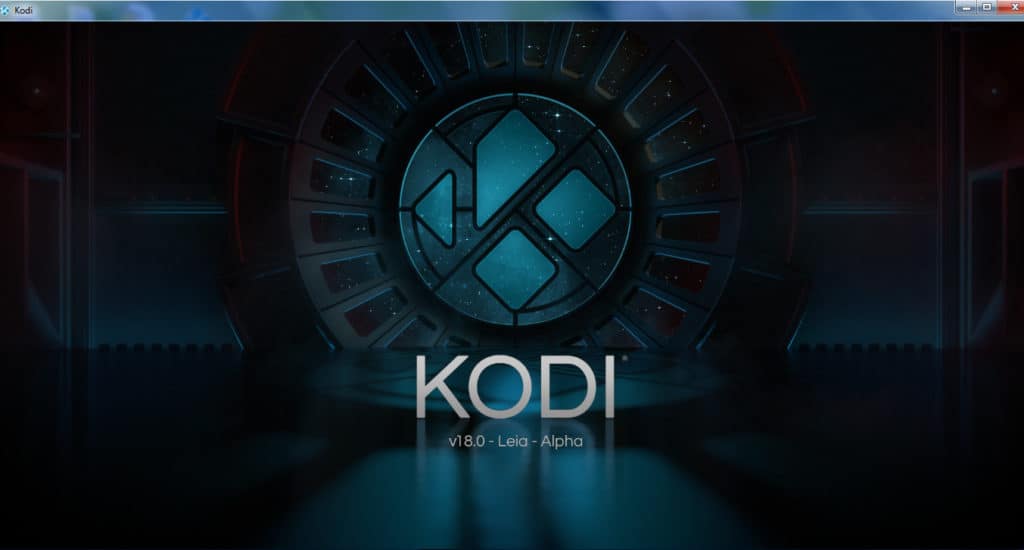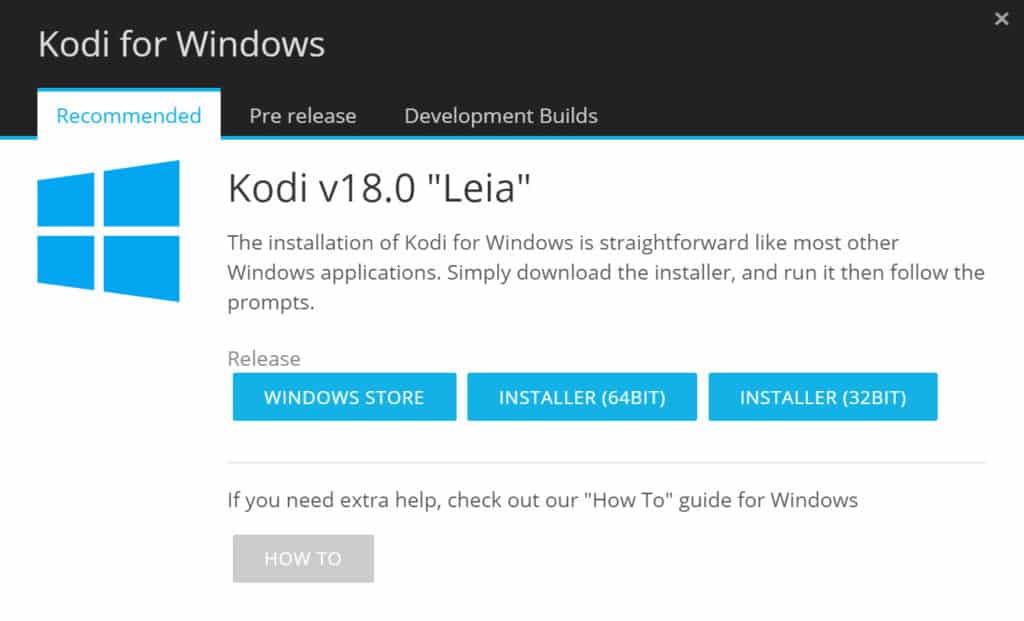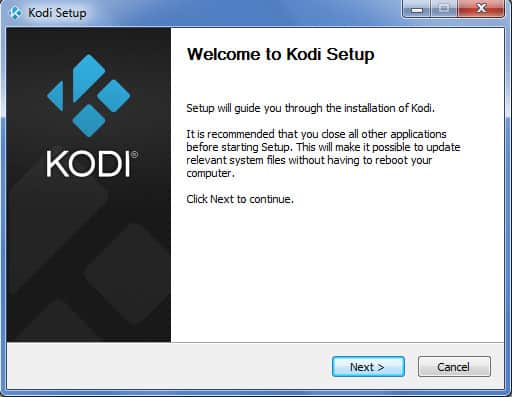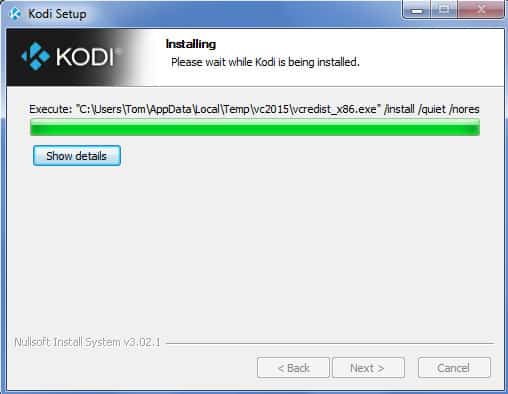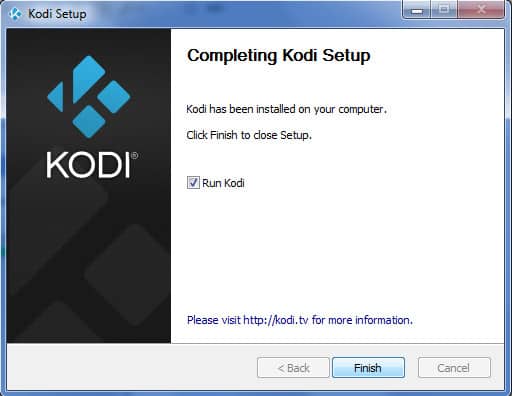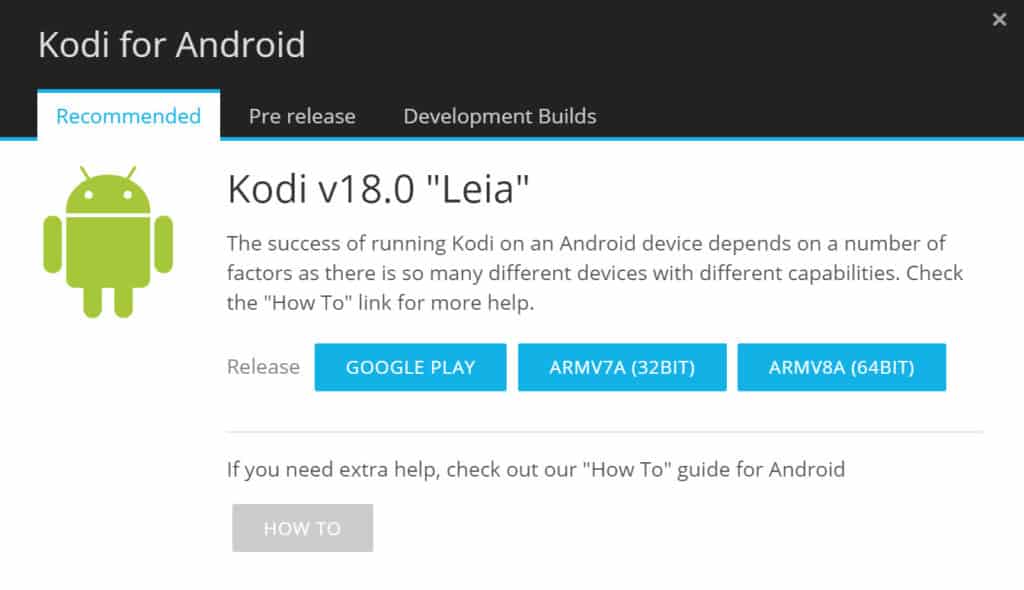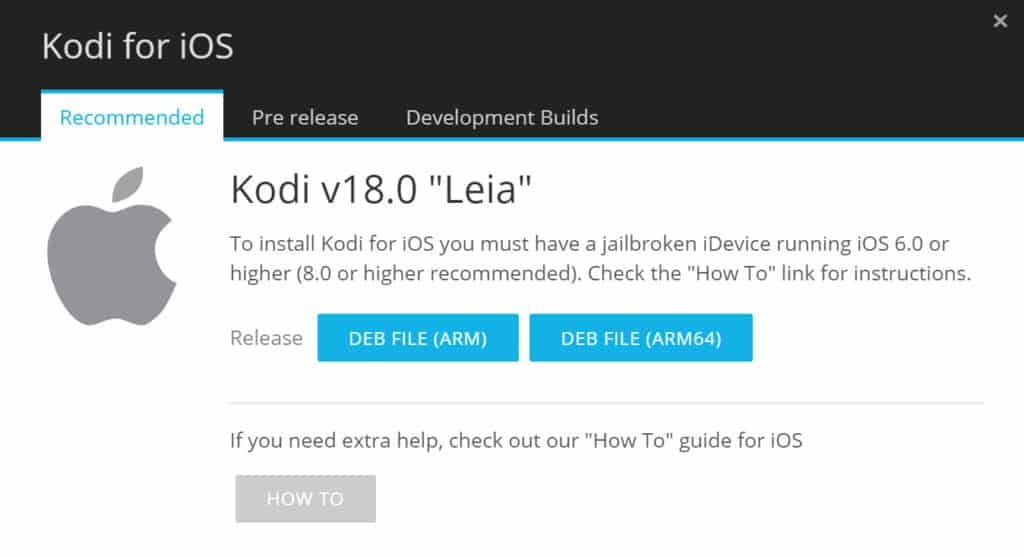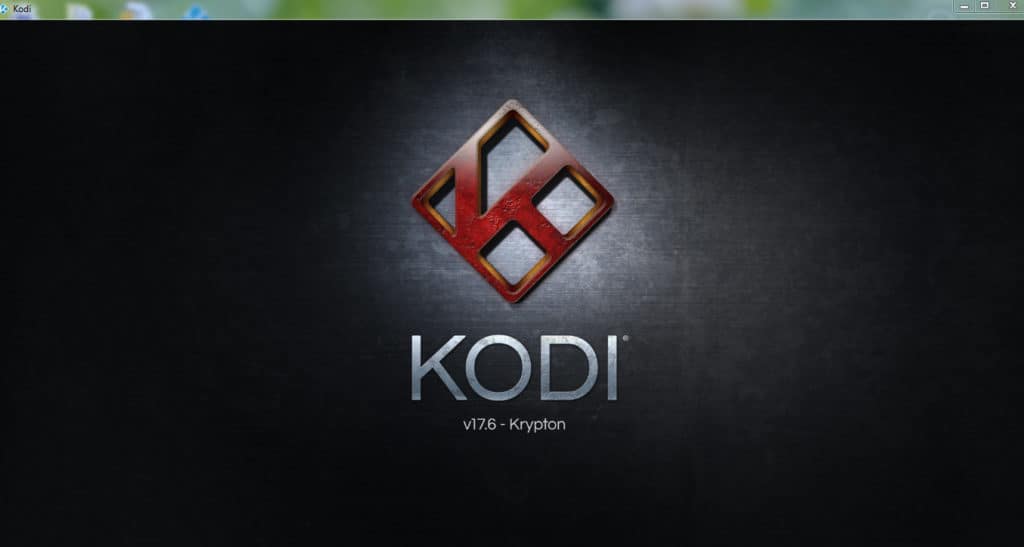Cách tải xuống và cài đặt Kodi 18 hoặc Kodi 17.6
Bạn đang tìm kiếm phiên bản mới nhất của Kodi? Bài viết này sẽ giải thích cách tải xuống và cài đặt Kodi 18 hoặc Kodi 17.6, hai phiên bản mới nhất hiện có.
Kodi Foundation đã làm việc trên một phiên bản mới của Kodi có tên mã là Kod Kodi 18 Leia. Thật không may, những gì họ có cho đến nay vẫn chưa đủ ổn định để họ giới thiệu nó như là phiên bản chính thức của trực tuyến. Tuy nhiên, nhiều người dùng đã báo cáo rằng phiên bản hiện tại chỉ hoạt động tốt. Vì vậy, bạn luôn có thể dùng thử nếu bạn muốn.
Trong khi đó, người dùng Kodi cũng có thể sử dụng bản phát hành phần mềm chính thức hiện tại, có tên là Kod Kodi 17.6 Krypton. Phiên bản 17.6 đã sửa một số lỗi và sự cố bảo mật tồn tại với các phiên bản Kodi trước đó. Kodi 17.6 Krypton nên ổn định cho hầu hết các hệ thống.
Đọc tiếp để tìm hiểu cách tải xuống và cài đặt một trong những phiên bản Kodi này.
Xem thêm: Bản dựng Kodi 18 – những gì chúng ta biết cho đến nay
Kodi là gì?
Kodi là phần mềm phát đa phương tiện cho phép bạn truyền phát phim, chương trình TV, âm nhạc và các nội dung khác từ Internet. Nó cũng cho phép bạn phát video được lưu trữ trên thiết bị của bạn. Nó có thể được cài đặt trên Nvidia Shield, Apple TV, Amazon Fire Stick hoặc bất kỳ thiết bị nào chạy Android, Windows, Mac OS X, iOS hoặc Linux.
Vì nó bỏ qua các plugin trình duyệt thông thường phát quảng cáo, Kodi có thể được sử dụng để truyền phát video không bị gián đoạn từ các trang web miễn phí như Crackle, Tubi TV và Popcornflix. Điều này đã làm cho nó trở nên phổ biến với các máy cắt dây của người Viking, người tìm cách thoát khỏi chi phí cao của truyền hình cáp và vệ tinh.
Cảnh báo: Kodi chỉ nên được sử dụng cho nội dung mà bạn có quyền truy cập hợp pháp. Cả Quỹ Kodi và so sánh không ủng hộ việc sử dụng Kodi cho vi phạm bản quyền.
Luôn sử dụng VPN với Kodi
Bất cứ khi nào bạn truyền phát video bằng Kodi hoặc trình duyệt web, bạn phải luôn sử dụng VPN để bảo vệ quyền riêng tư của mình. Nếu vị trí của bạn được phát, nhiều trang web phát trực tuyến sẽ cố gắng chặn bạn xem nội dung dựa trên vị trí của bạn. VPN sẽ cho phép bạn chọn một địa chỉ IP trên thực tế ở mọi nơi, ngăn không cho các trang web này biết bạn đang ở đâu.
VPN cũng có thể giúp bảo vệ bạn trước các cuộc tấn công trung gian và điều chỉnh tốc độ ISP.
Không phải tất cả các VPN đều tốt cho người dùng Kodi. Hầu hết thiếu các ứng dụng gốc cho các thiết bị phổ biến chạy Kodi, chẳng hạn như Amazon Fire Stick hoặc Nvidia Shield. Mặc dù tất cả các VPN sẽ làm chậm tốc độ của bạn, nhưng nhiều tốc độ chậm đến mức chúng không thể truyền phát video HD mà không có bộ đệm. Một số VPN giữ nhật ký hoạt động của người dùng, tạo ra rủi ro mới cho quyền riêng tư.
Vì những vấn đề này, chúng tôi tại so sánh khuyên dùng IPV Biến cho người dùng Kodi. Nó có chính sách nghiêm ngặt đối với nhật ký, phát trực tuyến 1080p mà không có bộ đệm trong các thử nghiệm của chúng tôi và có ứng dụng gốc cho cả Amazon Fire Stick và Nvidia Shield. Đây là một cách tuyệt vời để người dùng Kodi bảo vệ quyền riêng tư của họ.
Xem thêm: VPN tốt nhất cho Firestick
DEAL DEAL: Tiết kiệm 69% cho các gói IPV Biến
Cách tải xuống và cài đặt Bản phát hành ổn định Kodi 18 Leia
Phiên bản cuối cùng và hoàn toàn ổn định của Kodi 18 cuối cùng cũng đã xuất hiện! Có rất nhiều tính năng mới hữu ích trong đó mà bạn có thể muốn sử dụng ngay cả trước khi phiên bản cuối cùng được phát hành. Nếu bạn muốn dùng thử Kodi 18 Leia, đây là cách cài đặt bản dựng ổn định hiện tại.
Lưu ý: Nếu bạn đã cài đặt phiên bản Kodi trước đó, các cài đặt từ phiên bản cũ của bạn sẽ chuyển sang phiên bản mới trong khi cài đặt. Tuy nhiên, bạn phải luôn sao lưu cài đặt của mình trong trường hợp có sự cố..
Đối với Windows hoặc MacOS:
- Điều hướng đến trang tải xuống chính thức cho Kodi
- Chọn biểu tượng cho hệ điều hành của bạn (Windows hoặc MacOS)
- Nhấn vào Đề xuất chuyển hướng
- Nhấn vào trình cài đặt nút cho 64BIT hoặc 32BIT, tùy thuộc vào thiết bị của bạn. Đối với MacOS, bạn sẽ chỉ có tùy chọn 64BIT
- Trên Android hoặc Nvidia Shield, kích hoạt các nguồn không xác định. Bạn có thể làm điều này trên hầu hết các thiết bị Android bằng cách nhấn cài đặt → bảo mật → nguồn không xác định → OK, và trên Nvidia Shield bằng cách nhấp vào cài đặt → bảo mật và hạn chế → nguồn không xác định.
- Trên PC, bấm chuột phải vào tệp và chọn mở. Trên Nvidia Shield hoặc điện thoại / máy tính bảng Android, tải xuống chương trình quản lý tệp như Trình khám phá tệp ES hoặc ZenUI Quản lý tập tin để tìm tập tin và mở nó.
- Một hộp thoại sẽ xuất hiện hỏi bạn có muốn cài đặt Kodi không. Nhấp chuột kế tiếp tiếp tục
- Khi Kodi hoàn tất cài đặt, bạn sẽ thấy một hộp thoại khác nói rằng Kod Kodi đã được cài đặt trên máy tính của bạn. Nhấn vào kết thúc để đóng thiết lập. Nhấp vào hộp nói chạy kodi, sau đó nhấp vào hoàn thành.
- Đợi vài giây để Kodi 18 Leia tải
Những bài viết liên quan: Cách cài đặt ứng dụng Kodi Android và cách cài đặt Kodi trên Nvidia Shield
Dành cho Nvidia Shield và các thiết bị Android khác
Đối với điện thoại di động hoặc máy tính bảng Android thông thường, chỉ cần truy cập vào Cửa hàng Google Play, gõ vào Kodi, và tải phiên bản mới nhất từ đó.
Đối với các thiết bị Android TV, chẳng hạn như Nvidia Shield hoặc các hộp giải mã khác chạy Android, hãy làm như sau:
- Điều hướng đến trang tải xuống chính thức cho Kodi
- Chọn biểu tượng cho Android
- Nhấn vào Đề xuất chuyển hướng
- Nhấn vào trình cài đặt nút cho ARM7VA (32BIT) hoặc là ARM8VA (64BIT) tùy thuộc vào thiết bị của bạn
- Trên Nvidia Shield hoặc các ngôi nhà tương tự, kích hoạt các nguồn không xác định. Bạn có thể làm điều này trên hầu hết các thiết bị Android bằng cách nhấn cài đặt → bảo mật → nguồn không xác định → OK, và trên Nvidia Shield hoặc các thiết bị tương tự bằng cách nhấp vào cài đặt → bảo mật và hạn chế → nguồn không xác định.
- Trên thiết bị Android TV, tải xuống chương trình quản lý tệp như Trình khám phá tệp ES hoặc ZenUI Quản lý tập tin để tìm tập tin và mở nó.
- Một hộp thoại sẽ xuất hiện hỏi bạn có muốn cài đặt Kodi không. Nhấp chuột kế tiếp tiếp tục
- Khi Kodi hoàn tất cài đặt, bạn sẽ thấy một hộp thoại khác nói rằng Kod Kodi đã được cài đặt trên máy tính của bạn. Nhấn vào kết thúc để đóng thiết lập. Nhấp vào hộp nói chạy kodi, sau đó nhấp vào hoàn thành.
- Đợi vài giây để Kodi 18 Leia tải
Đối với Amazon Firestick
- Từ menu chính Fire Stick của bạn, đi đến cài đặt → hệ thống → tùy chọn nhà phát triển
- Bật ứng dụng từ các nguồn không xác định
- Quay trở lại menu chính và tìm kiếm Trình khám phá tệp ES ứng dụng
- Cài đặt ứng dụng ES File Explorer và mở nó
- Khi ứng dụng ES File Explorer mở, chọn yêu thích
- Chọn thêm vào
- Trong lĩnh vực nói rằngnguồn đường dẫn,Loại gõ url này: https://kodi.tv/d Download
- Trong không gian có tên là tên Tử, hãy nhập Kodi
- Cuộn xuống danh sách ở phía bên trái và chọn Kodi. Trang tải xuống Kodi sẽ xuất hiện
- Amazon Fire Stick là một thiết bị Android, vì vậy hãy cuộn xuống trang và chọn Android
- Từ các tab dọc theo đầu trang, chọn Đề xuất
- Nhấp vào nút ARMV7A (32 bit)
- Khi quá trình tải xuống kết thúc, chọn mở tập tin. Kodi 18 Leia sẽ bắt đầu cài đặt
Xem thêm: Cách cài đặt Kodi trên Amazon Fire Stick
Dành cho iPhone, iPad hoặc Apple TV
- Trên máy Mac hoặc Windows PC, hãy mở trình duyệt và điều hướng đến trang tải xuống Kodi chính thức
- Chọn iOS là hệ điều hành của bạn
- Nhấn vào Đề xuất tab và chọn FILE DEB cho ARM hoặc ARM64, tùy thuộc vào thiết bị của bạn.
- Chọn Ý TƯỞNG cái nút
- Khi tệp hoàn tất tải xuống, hãy làm theo các bước sau để hoàn tất cài đặt Kodi trên iPhone hoặc iPad hoặc trên Apple TV của bạn.
Các tính năng mới trong Kodi 18
Dưới đây là một số tính năng mới chỉ có trong Kodi 18 Leia.
- Thư viện nhạc bây giờ đọc siêu dữ liệu. Điều này giúp tổ chức âm nhạc dễ dàng hơn
- Cải thiện hỗ trợ cho điều khiển từ xa và bộ điều khiển trò chơi
- Một bộ các tính năng cho phép các trò chơi retro (Nintendo, SEGA, Atari, v.v.) được chơi qua Kodi
- Một bộ các tính năng giúp ghi lại truyền hình trực tiếp dễ dàng hơn bằng bộ chỉnh TV và ăng-ten không dây
- Một công cụ tạo lớp da của người Viking giúp người dùng dễ dàng tạo các giao diện Kodi độc đáo
- Nói chuyện thành văn bản cho các thiết bị Android cho phép bạn tìm kiếm phim và chương trình bằng cách nói chuyện
- Quản lý quyền kỹ thuật số (DRM) sẽ làm cho nhiều trang web tương thích với Kodi
- Phiên bản mới cho Xbox One
- Nhiều hơn nữa! Đọc các thay đổi chính thức ở đây.
Cách tải xuống và cài đặt Kodi 17.6 Krypton
Bây giờ Kodi 18 là phiên bản hiện tại và ổn định của Kodi, phiên bản 17.6 đã được đẩy vào nền. Nó vẫn có sẵn để tải xuống, tuy nhiên, trực tiếp từ trang tải xuống Kodi.
Để tìm tất cả các bản tải xuống cho các phiên bản Kodi cũ hơn, bao gồm 17.6, hãy làm như sau:
- Cuộn xuống trang tải xuống Kodi cho đến khi bạn thấy tiêu đề của Cũ.
- Nhấp vào liên kết tại đây.
- Bấm vào hệ điều hành bạn chọn.
- Trên màn hình tiếp theo, bạn sẽ được nhắc chọn phiên bản hệ điều hành. Đối với người dùng Mac, chọn x86_64 (tùy chọn noly). Đối với người dùng Windows, chọn x32. Đối với người dùng Android, chỉ cần chọn ARM.
- Bây giờ, định vị phiên bản 17.6 của Kodi trong danh sách. Tùy thuộc vào thời điểm bạn tìm kiếm, nó có thể nằm ở cuối danh sách. Tuy nhiên, bạn có thể cần phải nhấp vào Cũ / Cũ ở đầu danh sách, nơi bạn có thể tìm thấy các phiên bản cũ hơn của Kodi.
Các tính năng mới trong Kodi 17.6
Kodi 17.6 không chứa các tính năng mới. Tuy nhiên, nó có chứa một vài bản sửa lỗi giúp nó ổn định hơn các phiên bản trước, bao gồm:
- Các phiên bản trước thường bị sập khi hộp thoại điều khiển mở. Điều này đã được sửa
- Sự cố với kết nối máy chủ web nội bộ đã được khắc phục
- Addon phím điều khiển ngoại vi sẽ không còn gây ra sự cố
- Phế liệu tiêu chuẩn hiện được cập nhật tự động
- Và hơn thế nữa! Đọc các thay đổi cô đọng ở đây.
Chúng tôi hy vọng bạn đã rất thích hướng dẫn này cho Kodi 18 Leia và Kodi 17.6 Krypton. Nếu bạn muốn biết thêm thông tin về cách nhận được nhiều giải trí nhất từ Kodi, bạn có thể muốn đọc một số hướng dẫn Kodi khác của chúng tôi, bao gồm các addon Kodi tốt nhất cho thể thao, addon Kodi tốt nhất cho Mac, cách xem YouTube trên Kodi và nhiều người khác.